Comment taper les commandes vocales pour Siri

S'il y a trop de bruit autour de vous et que vous ne pouvez pas utiliser Siri pour chercher rapidement quelque chose rapidement, il y a maintenant une alternative à crier la voix commandes-vous pouvez maintenant les taper. Voici comment le faire sur votre iPhone, iPad et Mac
CONNEXION: 26 Ce que vous pouvez faire avec Siri
Siri peut être très utile si vous cherchez une réponse rapide sans en ouvrant différentes applications ou en tapant sur des sites Web pour trouver ce dont vous avez besoin. Cependant, il y a des moments où crier une commande vocale à votre iPhone n'est pas idéal. Heureusement, Apple a pensé à cela et a ajouté la possibilité de taper une commande vocale à la fois sur iOS 11 et macOS High Sierra.
Sur votre iPhone et iPad
Avant de pouvoir profiter de cette fonctionnalité, vous devez l'activer premier. Commencez par ouvrir l'application Paramètres et appuyez sur "Général"
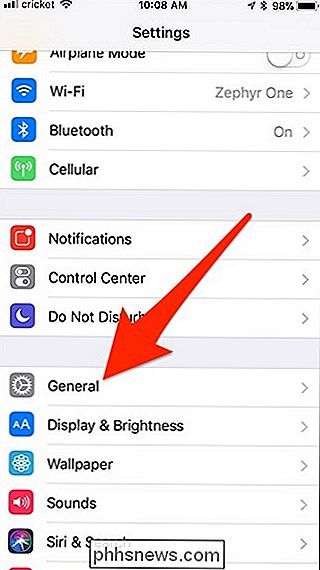
Sélectionnez "Accessibilité"
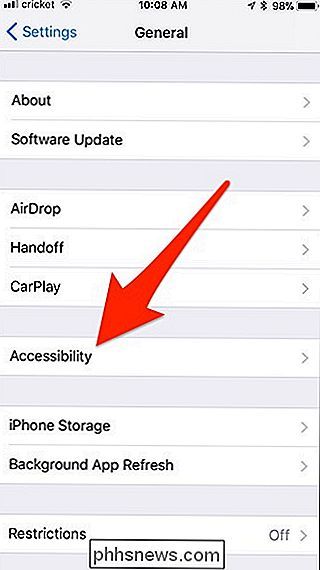
Faites défiler vers le bas et tapez sur "Siri"
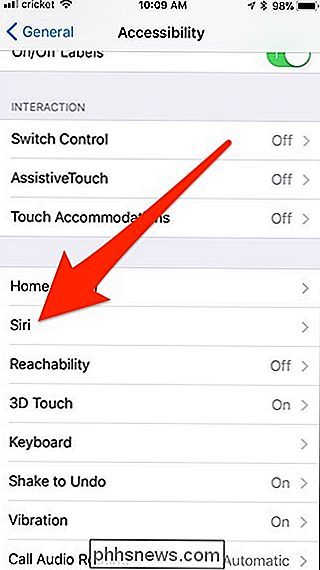
De là, appuyez sur l'interrupteur à bascule à droite de " Tapez sur Siri "pour l'activer.
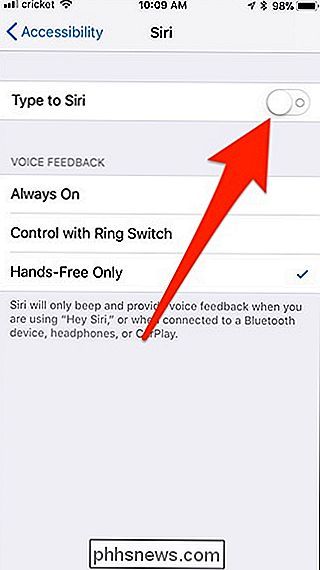
Désormais, chaque fois que vous activez Siri en maintenant enfoncé le bouton d'accueil, un clavier apparaîtra automatiquement, à partir duquel vous pourrez commencer à taper votre commande Siri. Appuyez sur "Terminé" dans le coin inférieur droit pour envoyer la commande après avoir tapé.
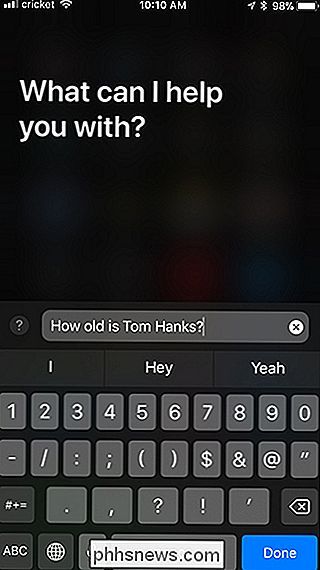
Si vous avez fait une faute de frappe ou une autre erreur après avoir envoyé la commande, vous pouvez sélectionner "Appuyez pour modifier" pour rapidement Apportez des modifications à la commande dactylographiée et soumettez-la à nouveau.
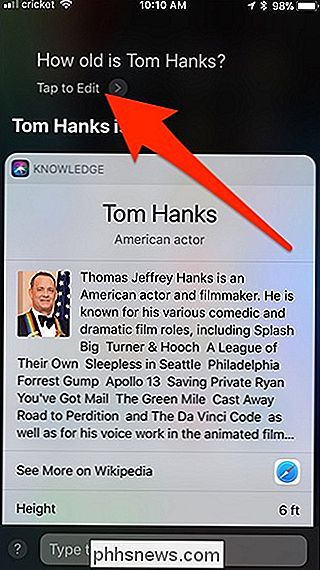
Activer le type sur Siri supprimera la possibilité de crier des commandes vocales lorsque vous maintenez le bouton d'accueil enfoncé pour activer Siri. Cependant, si Hey Siri est activé, il vous permettra d'utiliser votre voix.
Sur votre Mac
Taper des commandes Siri est similaire à l'iPhone et à l'iPad, mais avec une interface utilisateur différente. Tout d'abord, vous devez activer Type sur Siri dans les Préférences Système. Alors ouvrez les Préférences Système et cliquez sur "Accessibilité"
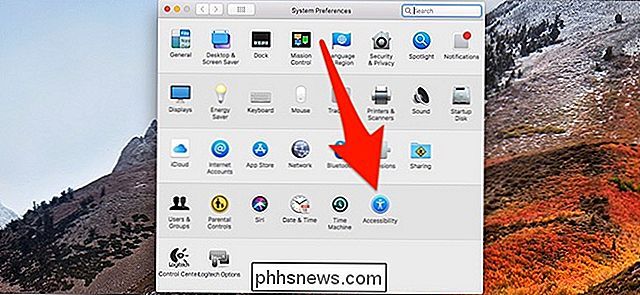
Dans la barre latérale gauche, faites défiler vers le bas et cliquez sur "Siri".
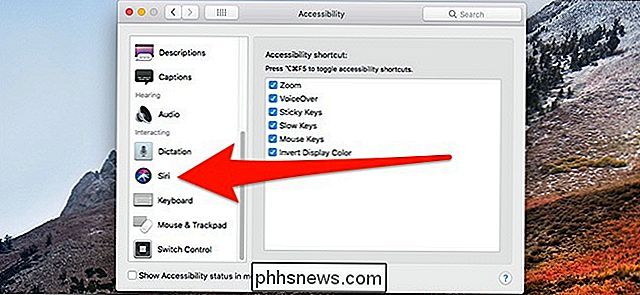
Cliquez sur la case à côté de "Activer le Type sur Siri".
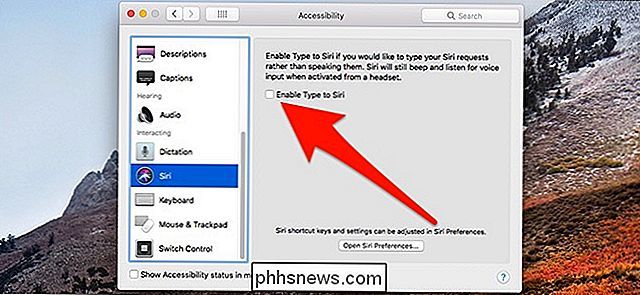
Désormais, chaque fois que vous activez Siri, il vous demandera de taper une commande au lieu de la prononcer.
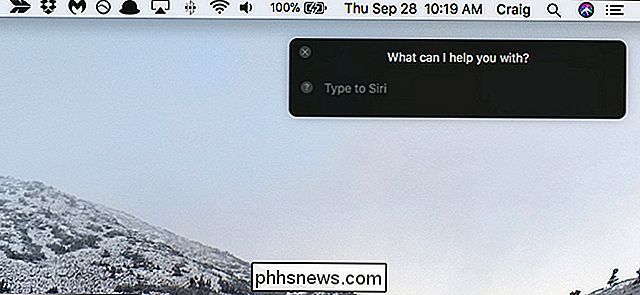
Malheureusement, il n'y a pas moyen de parler à Siri quand vous en avez besoin. Vous pourrez seulement taper des commandes et vous perdrez la possibilité de prononcer des commandes à haute voix.

Comment laisser quelqu'un d'autre utiliser votre ordinateur sans lui donner accès à tous vos trucs
Si vous laissez quelqu'un utiliser votre ordinateur, il pourrait avoir accès à vos mots de passe enregistrés, lire votre courriel, accéder à tous vos fichiers, et plus encore. Au lieu de regarder par-dessus leur épaule, utilisez simplement la fonction de compte invité de votre système d'exploitation.

Comment mettre en retrait des paragraphes Dans Google Docs
Mettre en retrait des paragraphes dans Google Documents nécessite l'accès à la règle, que vous ne trouverez que dans la version Web complète. La règle n'est pas présente dans les applications mobiles. Pour quelque raison que ce soit, Google Documents ne met pas la règle à disposition dans ses applications mobiles.



